Error sa Pag-stream ng Ring Camera: Paano Mag-troubleshoot

Talaan ng nilalaman
Sa panahon ngayon, wala nang mas mahalaga kaysa sa seguridad ng iyong tahanan. At kung ano ang mas mahusay na paraan upang matiyak ito kaysa sa isang security camera. Sa kasamaang-palad, habang ang mga Ring camera ay kabilang sa pinakamahusay sa merkado, maaari silang magkaroon ng mga teknikal na isyu paminsan-minsan, gaya ng karaniwan sa anumang electronic device.
Na-install ko ang Ring indoor camera at kamakailan ay idinagdag ang Ring outdoor camera bilang tulong sa aking seguridad sa tahanan. Gabi na, habang sinusubukan kong i-access ang Live View mula sa aking Ring camera sa aking smartphone, nagkaroon ako ng ilang problema. Ang camera ay tila patuloy na nag-time out at hindi makapag-stream ng anumang video. Nag-aalala ito sa akin dahil, nang walang anumang live na feed, hindi maganda ang security camera. Kaya, nagpasya akong maghanap ng solusyon online. At pagkatapos bumisita sa ilang online na forum at magbasa ng maraming artikulo, sa wakas ay nakuha ko na ang aking sagot.
Ang mga ring camera ay kadalasang nakakaranas ng mga error sa streaming bilang resulta ng mga problema sa network. Maaaring dahil ito sa mabagal na bilis ng internet o mahinang koneksyon sa pagitan ng iyong mobile device at ng internet o ng iyong Ring camera at ng iyong router.
Ang artikulong ito ay magsisilbing sunud-sunod na gabay upang matulungan kang i-troubleshoot ang iyong camera at mga problema sa koneksyon sa network at paandarin muli ang iyong Ring camera.
Upang i-troubleshoot ang error sa streaming sa Ring camera, tiyaking stable ang iyong WiFi network. Kung hindi nito nagawa ang lansihin, subukang baguhinsa ibang internet band. Panghuli, i-update ang iyong Ring firmware at tiyaking naka-wire nang maayos ang Ring camera.
Tingnan din: Paano Mag-unlock ng Mga Channel sa Dish Network ReceiverSuriin ang Iyong Koneksyon sa WiFi

Ang pinakakaraniwang isyu na nagdudulot ng error sa streaming ay isang masamang koneksyon sa WiFi. Gumagamit ang mga ring camera ng maraming iba't ibang protocol ng koneksyon. Kaya't habang ang iyong camera ay maaaring kumonekta sa iyong iba pang mga smart device at gumagana nang walang putol sa kanila, hindi mo magagamit ang tampok na Live View kung ang iyong WiFi ay hindi gumagana nang tama.
Upang tingnan kung ang iyong WiFi ay nagdudulot ng mga problema, subukang gumamit ng iba pang mga device tulad ng iyong smartphone upang kumonekta sa internet sa pamamagitan ng WiFi. Kung gumagana nang maayos ang iyong internet, kakailanganin mong suriin kung nakakonekta ang iyong Ring camera sa WiFi sa pamamagitan ng pag-access sa admin panel.
Kung nasa iyong WiFi ang problema, maaari mong subukan ang ilang tradisyonal na paraan ng pag-troubleshoot tulad ng pag-restart ng iyong router o pagdiskonekta ng iyong Ring camera mula sa iyong WiFi at muling pagkonekta nito. Isa ito sa mga paraan para ayusin ang Ring Doorbell Live na hindi gumagana ang Live view.
Subukan ang Bilis ng Iyong Internet

Ang mga ring camera ay may kasamang built-in na feature kung saan humihinto ang mga ito sa paggana kapag may hindi magandang koneksyon upang maiwasan ang mahinang pagganap. Nangangahulugan ito na hindi mo magagawang i-on ang Live View kung nakakakuha ka ng mahinang bilis ng internet. Sa halip na magpakita sa iyo ng mahinang kalidad ng video, hindi mag-i-stream ang iyong camera ng anumang video hanggang sa magkaroon ng mga isyu sa networknaresolba.
Maaari mong subukan ang iyong bilis ng internet sa pamamagitan ng pagbubukas ng anumang network speed testing site sa iyong smartphone at pagpapatakbo ng speed test malapit sa kung saan naka-install ang iyong Ring camera.
Iminumungkahi ng pag-ring na mayroon kang mga bilis ng network na 2 Mbps o higit pa upang matiyak na maayos na nag-stream ng video ang iyong camera.
Kung nalaman mong ang bilis ng iyong network ang isyu, subukang ilipat ang iyong router palapit sa ang Ring camera. Tiyaking hindi hihigit sa 30 talampakan ang layo ng iyong router mula sa iyong Ring device, dahil ito ang perpektong distansya gaya ng inirerekomenda ng Ring. Kung mahigit 30 talampakan ang layo ng iyong router, maaari kang makaranas ng ilang isyu sa connectivity at sa gayon ay mawala ang live feed ng iyong camera.
Maghanap ng Anumang Mga Isyu sa Wiring
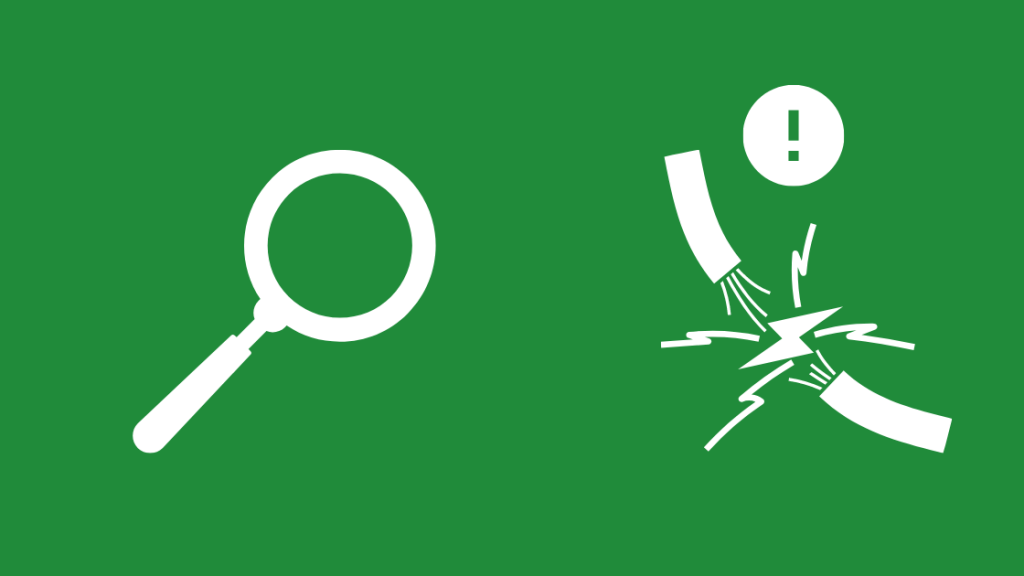
Ang mga ring camera ay medyo madali i-install at i-set up, na ginagawa silang mapagpipilian para sa mga DIY installation. Gayunpaman, kapag ikaw mismo ang nag-install ng iyong camera, madaling makaligtaan ang mga bagay tulad ng mga kable.
Halimbawa, maaari kang gumamit ng maling wire o hindi sinasadyang gumawa ng sira na koneksyon. Anuman sa mga isyu sa wiring na ito ay maaaring magresulta sa hindi magandang pagkilos ng iyong camera, na humahantong sa pagkawala ng video.
Inirerekomenda ni Ring na ang pag-install ay gawin ng kanilang mga opisyal na technician gamit ang mga wire na ibinigay mismo ng Ring upang matiyak ang mahabang buhay.
Gayunpaman, kung mayroon kang kadalubhasaan, maaari mong tingnan ang mga wiring mismo at subukang hanapin ang isyu. Siguraduhing patayin mo ang kapangyarihan sasa bahay bago siyasatin ang mga kable.
I-update ang Iyong Ring Firmware

Patuloy na naglalabas ang Ring ng mga bagong update para sa kanilang firmware upang magdagdag ng mga bagong feature at pagbutihin ang mga umiiral na at i-patch ang anumang mga bug na maaaring nagdudulot ng mga problema. Para tingnan kung napapanahon ang iyong Ring camera:
- Buksan ang Ring app sa iyong smartphone at i-tap ang tatlong linya sa kaliwang sulok sa itaas.
- Piliin ang iyong Ring camera at i-click sa Device Health.
- Sa ilalim ng tab na Mga Detalye ng Device, hanapin ang katangian ng Firmware.
- Kung napapanahon ang iyong firmware, sasabihin nitong “Up to Date”. Kung nagpapakita na lang ito ng numero, nangangahulugan ito na kailangang ma-update ang iyong firmware.
Ang iyong Ring hardware ay kadalasang nag-a-update sa sarili nito sa mga oras na wala sa peak kapag hindi ginagamit ang camera. Kapag nag-a-update ang iyong Ring device, tiyaking hindi mo i-power cycle ang device o pinindot ang Setup, dahil maaari itong magdulot ng mga hindi inaasahang problema at hindi magamit ang iyong camera.
Siguraduhin ng mga update ng firmware na ang functionality at reliability ng device ay patuloy na pinagbubuti. Ang pagpapanatiling updated sa iyong firmware ay makakaresolba ng maraming isyu, kabilang ang Live View na hindi gumagana.
Lumipat Sa Ibang Internet Band
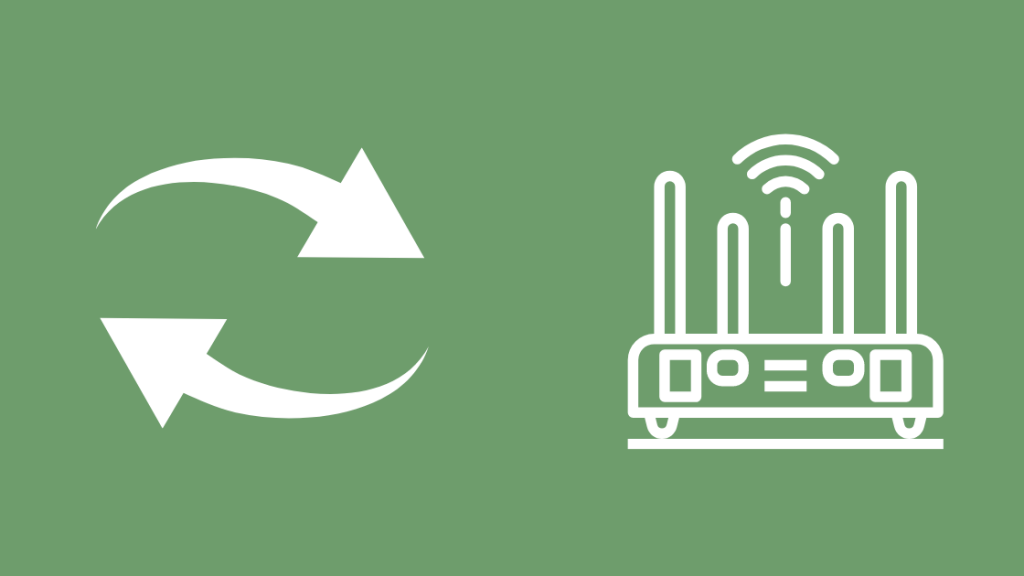
Karamihan sa mga router ngayon ay may mga kakayahan sa dual-frequency band. Ang 2.4 GHz band ay nagbibigay ng koneksyon sa network sa mas mahabang hanay na may medyo mas mababang bilis, habang ang 5 GHz band ay may mas maikling hanay ngunit mas mabilis na bilis ng network. SaBilang karagdagan, ang ilan sa mga mas bagong modelo, tulad ng Video camera Pro at Video camera Elite, ay tugma sa 5 GHz band.
Kapag gumagamit ng partikular na frequency band, kung nalaman mong nahaharap ka sa mga problema sa network, maaaring ito ay dahil sa interference na dulot ng iba pang mga device na nakakonekta sa parehong banda.
Tingnan din: Di-wastong SIM Card Sa Tracfone: Paano Mag-ayos sa ilang minutoMaaari mong subukang lumipat sa ibang frequency band upang malutas ang iyong problema sa network upang malutas ang isyung ito.
I-reset ang Camera

Pagkatapos subukan ang lahat ng nabanggit na solusyon sa itaas, maaari mo pa ring makita na ang iyong Ring device ay nagbibigay sa iyo ng parehong problema. Ito ay maaaring dahil sa isang setting na maaaring hindi mo sinasadyang nabago o ilang nakatagong isyu na hindi mo mahanap. Sa kasong ito, ang pinakamagandang opsyon para sa iyo ay magsagawa ng factory reset sa iyong camera.
Upang i-reset ang iyong Ring camera, hanapin ang orange reset button, na kadalasang nasa likod ng camera. Pindutin nang matagal ang button nang humigit-kumulang 15 segundo hanggang sa magsimulang mag-flash ang ring light. Kapag huminto sa pagkislap ang ilaw, nangangahulugan ito na matagumpay na na-reset ang iyong Ring camera. Ang asul na ilaw sa iyong Ring camera ay maaaring mangahulugan ng maraming bagay depende sa kung paano ito kumikislap, kaya kailangan mong bigyang pansin iyon.
Mahalagang tandaan na mawawala sa iyo ang lahat ng iyong mga naka-save na kagustuhan at setting kapag ni-reset mo ang iyong device. Isa itong hindi maibabalik na hakbang at dapat lamang ituring bilang huling paraan.
Makipag-ugnayanRing Support

Kung wala sa mga opsyon sa pag-troubleshoot ang gumagana para sa iyo, maaari itong magpahiwatig ng ilang panloob na isyu sa iyong Ring camera. Kung ito ang problema, ang magagawa mo lang ay makipag-ugnayan sa Customer Support ng Ring. Tiyaking banggitin mo ang pangalan at numero ng iyong modelo at sabihin din sa kanila ang lahat ng iba't ibang paraan ng pag-troubleshoot na sinubukan mo. Makakatulong ito sa kanila na mas maunawaan ang iyong isyu at sa gayon ay makakatulong sa iyong maabot ang isang solusyon nang mas mabilis.
Mga Pangwakas na Pag-iisip sa Paano I-troubleshoot ang Error sa Pag-stream ng Ring Camera
Ang error sa streaming ng Ring Camera ay halos palaging dahil sa isang isyu sa network. Tiyaking naka-enable ang Live View sa iyong Ring camera. Karaniwang pinapagana ang feature na ito bilang default. Gayunpaman, kung hindi mo pinagana ito sa ilang kadahilanan at nakalimutan mong paganahin itong muli, maaari itong magdulot ng error sa streaming.
Tandaan na ang isang short-circuit sa isa sa iyong mga wire ay maaari ding maging sanhi ng hindi paggana ng live view o hindi gumana. Kaya abangan din iyan habang tinitingnan ang mga isyu sa mga wiring bukod sa pagkonekta sa maling wire o paggamit ng maling wire.
Sa ilang sitwasyon, nagawa ng pag-clear ng cache sa ring app ang trick. Maaari mo ring subukang tanggalin at muling i-install ang app kung sakaling hindi gumana ang pag-clear ng cache. Gayunpaman, tandaan na sa sandaling tanggalin mo at muling i-install ang app, ang lahat ng gusto mong setting ay kailangang itakdang muli dahil mabubura ang mga ito.
Ngayon ay alam mo na ang mga sanhi at lahat ng posiblemga solusyon para sa isang error sa streaming sa iyong Ring device at handang mag-troubleshoot. Maaari mo ring gamitin ang mga paraang ito para sa iba pang mga WiFi camera na may maliliit na pag-tweak.
Maaari Mo ring Masiyahan sa Pagbasa:
- Hindi Gumagana ang Snapshot ng Ring ng Camera: Paano Ayusin. [2021]
- Paano I-hardwire ang Pagpapa-ring ng Camera sa Ilang Minuto[2021]
- Gaano Katagal Tatagal ang Baterya ng Ring Doorbell? [2021]
- Ring Baby Monitor: Mapapanood ba ng Mga Ring Camera ang Iyong Sanggol?
Mga Madalas Itanong
Paano Ko i-reset ang aking Ring camera?
Hanapin ang orange reset button na nasa likod ng iyong device. Pindutin nang matagal ang reset button nang humigit-kumulang 15 segundo hanggang sa magsimulang kumurap ang ring light. Kapag huminto ang pag-blink ng ilaw, matagumpay na mai-reset ang iyong Ring camera.
Paano ko ia-update ang Ring firmware?
Karaniwang awtomatikong nag-a-update ng firmware ang mga device sa pagpapa-ring sa mga oras na wala sa peak. Tiyaking hindi mo i-power cycle ang iyong Ring device sa panahon ng aktibong pag-update o pindutin ang Setup button, dahil maaari nitong wakasan ang pag-update nang maaga at magdulot ng mga hindi inaasahang problema na hindi nagagamit ang camera.
Bakit kumikislap ang aking Ring camera. ?
Kung ang iyong Ring camera ay kumikislap na asul, nangangahulugan ito na nagcha-charge ito. Kung ito ay kumikislap na puti, ito ay nagpapahiwatig na ang device ay nawalan ng koneksyon sa internet o na ang baterya nito ay walang sapat na lakas.
Maaari mo bang pansamantalang i-disable ang Ring camera?
Maaari mongpansamantalang i-disable ang mga motion alert sa iyong Ring camera gamit ang Motion Snooze o Global Snooze na feature.

